mac系統和windows系統有所不同,功能和快捷鍵也不一樣,所以有些想要mac一鍵恢復出廠設置的小伙伴不知道該怎么操作,小編找了一個通用的Mac出廠設置并清空所有數據方法教程,下面就和小編一起來看看怎么操作吧!
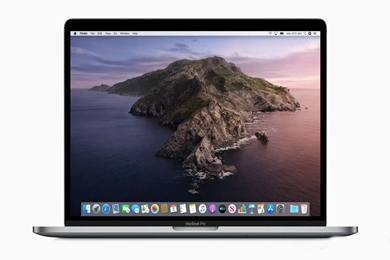
mac一鍵恢復出廠設置
1、重啟Mac
在重啟Mac 后,按下鍵盤option + command + R ,如下圖:

直到等顯示器上顯示小地球后,然后會出現倒計時,耐心等待就可以了。
2、選擇磁盤工具
選擇如下圖的第四項 “磁盤工具”。
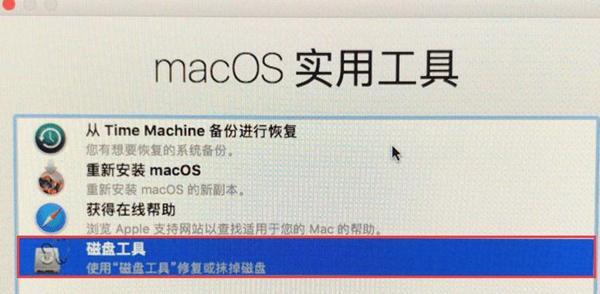
3、抹掉硬盤
選擇你的主硬盤,這里要說明一下就是你的系統盤,一般就是限制“內置”的硬盤, 格式選擇“Mac OS擴展(日志式)” 或者是英文的“Mac OS Extended (Journaled)” 然后選擇抹掉。

然后點擊完成,再叉掉彈框。
4、選擇重新安裝MacOS
會重新顯示到第一個示圖,選擇第二個“重新安裝macOS ” 然后點繼續。
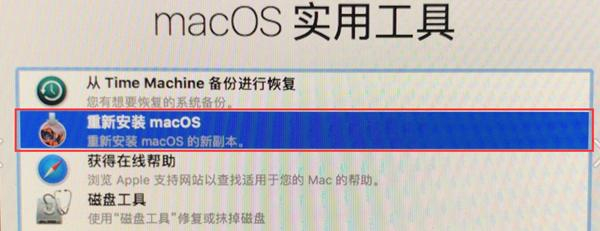
選擇完畢后,會提示“若要設置安裝 macOS Sierra ,請點繼續”,系統可能會不一樣,但是步驟是一樣的。點繼續即可。
然后會提示一個檢查是否符合重新安裝系統條件,要等一會。
5、點擊同意安裝條款
再如下圖,點同意即可。
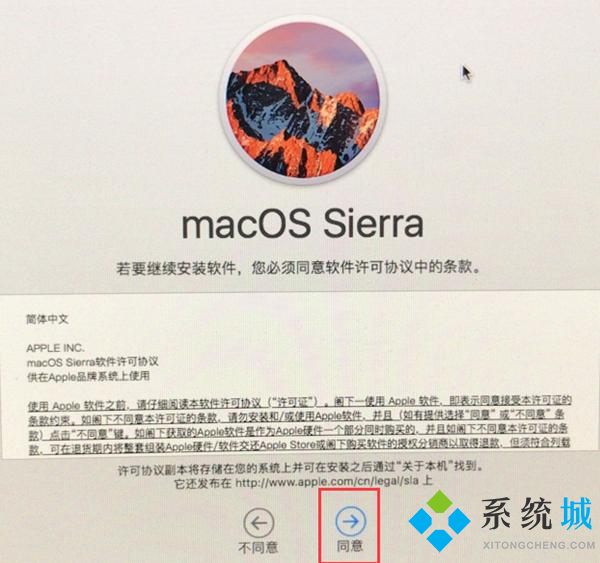
6、選擇你剛剛格式化的硬盤
選擇你剛剛格式化后的硬盤,點繼續,如下界面需要等一會了。也會提示剩余大約多少分鐘,這個取決你的網速和安裝時間。
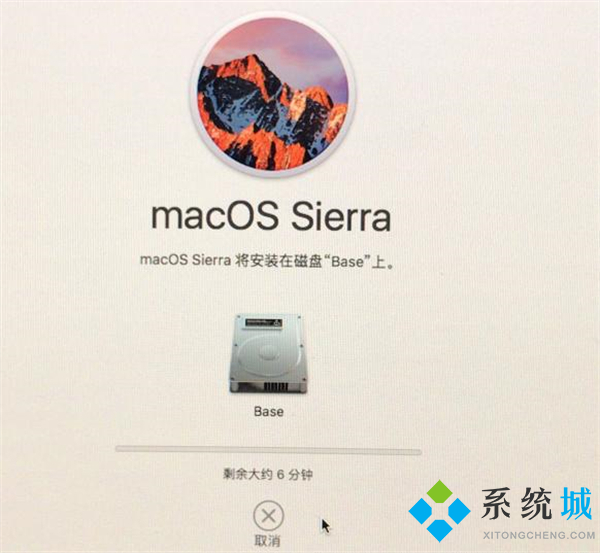
以上就是小編為大家帶來的mac一鍵恢復出廠設置的操作方法,希望可以幫到大家。
 站長資訊網
站長資訊網